Factory Reset iPhone 7/7 Plus: Wann und wie kann man ein iPhone auf Werkseinstellungen zurücksetzen?
Oct 15, 2025 • Filed to: Handy Daten löschen • Proven solutions
Bei Ihrem iPhone 7/7 Plus trifft Technologie auf Einfallsreichtum. Mit Funktionen, die von staub- und wasserabweisend bis hin zu Hochleistungsprozessoren reichen, ist es schwierig, sich technische Fehler vorzustellen, die einen Werksreset bei Ihrem iPhone 7 rechtfertigen.
Wenn Sie sich jedoch fragen, warum ich mein iPhone 7 auf die Werkseinstellungen zurücksetzen muss, finden Sie hier einige Gründe:
- Wie andere Geräte auch, wird auch Ihr iPhone 7 älter. Das heißt, dass Ihr iPhone 7 langsamer als gewöhnlich läuft oder in einigen extremen Fällen sogar hängen bleibt. Dies wird meist durch eine Zunahme von Dateien verursacht, in der Regel unnötige, die sich bei jeder App-Installation oder Aktualisierung des Betriebssystems ansammeln.
- Außerdem werden Viren mit jedem Tag unerbittlicher, und Ihr iPhone 7 kann leicht ein Ziel sein. Ihre zerstörerische Natur kann zum Verlust von Dateien oder schlimmer noch, zur Extraktion von persönlichen Informationen führen, die Sie dazu veranlassen können, Ihr iPhone 7/7 Plus auf die Werkseinstellungen zurückzusetzen.
Außerdem gibt es noch viele andere Situationen. Die folgenden Abschnitte geben Ihnen weitere Einblicke:
Teil 1. Wann und wie man die Werkseinstellungen des iPhone 7/7 Plus wiederherstellt
Das manuelle Zurücksetzen Ihres iPhone 7/7 Plus auf die Werkseinstellungen kann mühsam sein. Daher bietet dieser Artikel ein Tool, das Sie verwenden können, um iPhone 7/7 plus in allen möglichen Situationen zurückzusetzen.
iPhone 7/7 Plus in allen Situationen auf die Werkseinstellungen zurücksetzen

Dr.Fone - Datenlöschung
Bestes Tool zum Zurücksetzen des iPhone 7/7 Plus mit dem PC
- Sie werden in der Lage sein, Ihre persönlichen Daten dauerhaft zu löschen und Ihre Identität vor Datendieben zu schützen.
- Es ermöglicht Ihnen, alle Arten von Daten auf Ihren iOS-Geräten für immer loszuwerden.
- Sie können selektiv private Daten wie Kontakte, Texte, Bilder und Anwendungen löschen.
- Es hilft Ihnen dabei, Ihr Gerät von nutzlosen Dateien zu befreien und verbessert so die Systemleistung.
- Es kann große Datenmengen verwalten.
Zurücksetzen der Werkseinstellungen des iPhone 7 mit Dr.Fone - Datenlöschung
Schritt 1: Verbinden Sie Ihr iPhone 7 mit dem Computer
Stellen Sie zunächst sicher, dass Dr.Fone - Datenlöschung auf Ihrem Mac läuft und schließen Sie es dann über das Thunderbolt-Kabel an. Wenn Ihr Gerät erkannt wird, werden drei Optionen angezeigt. Wählen Sie die Option "Alle Daten löschen". Im rechten Fenster werden weitere Details angezeigt, klicken Sie dort auf Start.

Schritt 2: Gewährleistung der Sicherheit der gelöschten Daten
Das Sicherheitsniveau bestimmt die Möglichkeit der Wiederherstellung von Daten. Eine hohe Sicherheitsstufe bedeutet, dass Ihre Daten vollständig gelöscht werden. Wählen Sie daher die höchste Stufe, um sicher zu sein, auch wenn es länger dauert, die Daten zu löschen.

Bestätigen Sie nun Ihren Vorgang wie angewiesen, indem Sie "000000" eingeben und auf "Jetzt starten" klicken. Sie führen nun einen Hard Reset auf Ihrem iPhone 7 durch.

Schritt 3: Warten Sie den Abschluss des Vorgangs ab
Bleiben Sie bei diesem Schritt an Ort und Stelle und stellen Sie sicher, dass Ihr iPhone 7 jederzeit angeschlossen ist.

Ein Pop-up-Fenster wird angezeigt, in dem Sie aufgefordert werden, Ihr iPhone 7 neu zu starten. Klicken Sie auf OK.
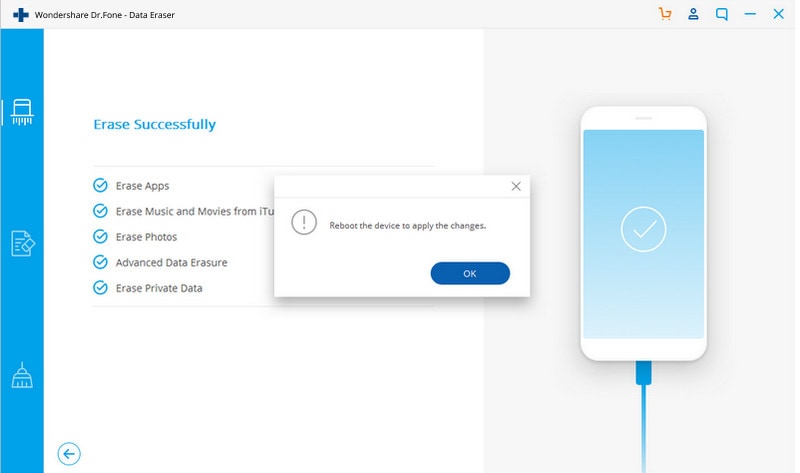
Ihr iPhone 7/7 plus sollte jetzt wie neu sein und sich auch so anfühlen und möglicherweise viel schneller reagieren als zuvor.
iPhone 7/7 Plus mit iTunes auf die Werkseinstellungen zurücksetzen
Sie können auch die Software iTunes von Apple verwenden, um Ihr iPhone 7 auf die Werkseinstellungen zurückzusetzen. Mit iTunes können Sie die Daten Ihres Telefons mit dem PC verbinden und manipulieren.
iTunes verwenden:
Schritt 1: Stellen Sie zunächst sicher, dass Sie die neueste Version von iTunes auf Ihrem PC installiert haben.
Schritt 2: Verwenden Sie dann das Kabel Ihres iPhones, um es mit dem PC zu verbinden. Geben Sie den Passcode ein, wenn Sie dazu aufgefordert werden, oder wählen Sie "Diesem Computer vertrauen".
Schritt 3: Wählen Sie Ihr iPhone 7 aus, wenn es erscheint. Es wird verschiedene Details über es auf der rechten Seite des Bildschirms zeigen.
Schritt 4: Klicken Sie im Übersichtsfenster auf Wiederherstellen. Sobald das Popup-Fenster erscheint, klicken Sie zur Bestätigung auf Wiederherstellen.

Sie können Ihr Gerät jetzt wieder einrichten.
iPhone 7/7 Plus ohne Tasten auf Werkseinstellungen zurücksetzen
Um Ihr iPhone 7 ohne Tasten auf die Werkseinstellungen zurückzusetzen, müssen Sie die Benutzeroberfläche verwenden. Sie können dies tun, wenn Sie eine App eines Drittanbieters installiert haben und Sie eine Verletzung der Privatsphäre befürchten. Mit dieser Methode führen Sie im Wesentlichen einen Hard-Reset durch.
Schritt 1: Gehen Sie zunächst in das Menü "Einstellungen" und tippen Sie auf die Registerkarte "Allgemein".
Schritt 2: Scrollen Sie dann bis ganz nach unten und tippen Sie auf Zurücksetzen.
Schritt 3: Im Fenster "Zurücksetzen" gibt es zwei Optionen. Wählen Sie "Alle Inhalte & Einstellungen löschen".
Schritt 4: Geben Sie schließlich im Fenster mit der Aufforderung zur Eingabe des Passcodes Ihren Passcode ein und bestätigen Sie, dass Sie Ihr iPhone 7 auf die Werkseinstellungen zurücksetzen, indem Sie auf "iPhone löschen" klicken.
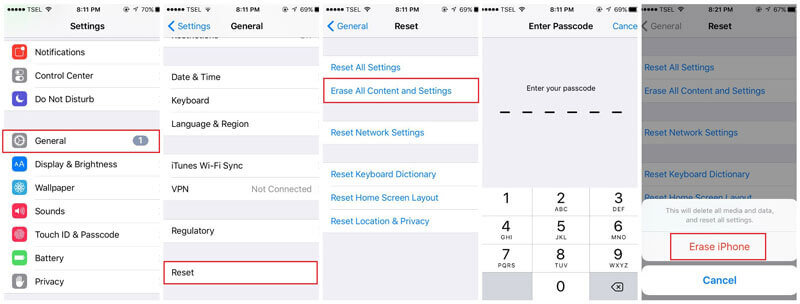
iPhone 7/7 Plus im Wiederherstellungsmodus auf die Werkseinstellungen zurücksetzen
Sie können den Wiederherstellungsmodus verwenden, wenn Sie einen Soft-Reset durchführen. Dies kann der Fall sein, wenn Sie Ihren Passcode vergessen haben, Ihr Telefon deaktiviert ist oder der Touchscreen des Telefons nicht funktioniert.
Hinweis: Versetzen Sie Ihr iPhone zunächst in den Wiederherstellungsmodus, indem Sie die folgenden Schritte ausführen:
Schritt 1: Schließen Sie Ihr iPhone 7 an Ihren Computer an, auf dem iTunes läuft.
Schritt 2: Drücken und halten Sie gleichzeitig die Seitentaste und die Lautstärketaste nach unten.
Schritt 3: Halten Sie sie gedrückt, während Ihr Telefon neu startet, bis das iTunes-Logo erscheint.
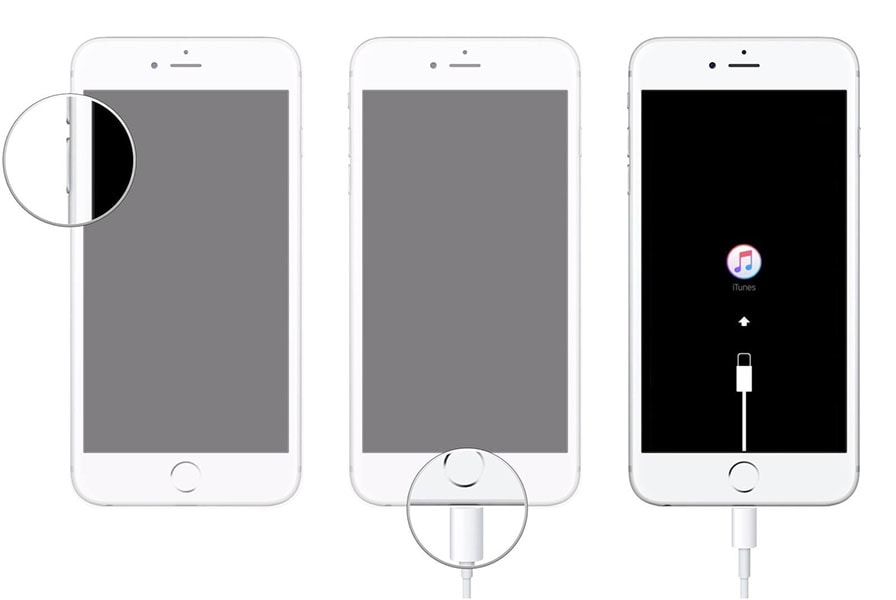
Ihr iPhone befindet sich jetzt im Wiederherstellungsmodus.
Im Wiederherstellungsmodus kann nur iTunes verwendet werden, um ein Reset durchzuführen.
Schritt 1: Verbinden Sie Ihr iPhone 7 (im Wiederherstellungsmodus) mit Ihrem Computer, auf dem iTunes läuft.
Schritt 2: Es erscheint ein Fenster mit der Meldung "Es gibt ein Problem mit dem iPhone" oder eine ähnliche Meldung.
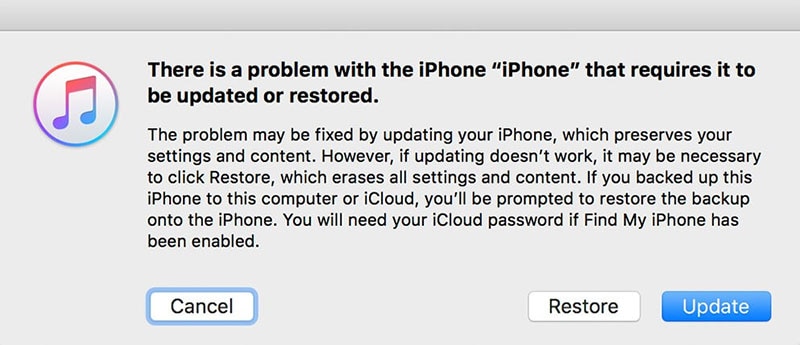
Schritt 3: Wählen Sie unten rechts im Fenster die Option Wiederherstellen.
Schritt 4: Wenn der Vorgang abgeschlossen ist, wird Ihr iPhone 7 neu gestartet.
iPhone 7/7 Plus ohne Passcode auf die Werkseinstellungen zurücksetzen
Sie können Ihr iPhone 7/7 Plus ohne Passcode zurücksetzen, wenn Sie es verloren oder vergessen haben. Es kann auch sein, dass Sie mehrere Male versucht haben, darauf zuzugreifen, und Ihr iPhone 7 wahrscheinlich gesperrt ist.

Dr.Fone - Bildschirm entsperren (iOS)
iPhone 7/7 Plus auf die Werkseinstellungen zurücksetzen, wenn der Passcode vergessen wurde
- Es hat einen kurzen, einfachen Prozess der Löschung oder Entsperrung von iPhones.
- Die Software ist sicher, da keine Daten durchgesickert sind.
- Wenn Sie Daten löschen, kann keine Software die verlorenen Daten wiederherstellen.
- Es funktioniert gut mit einer Vielzahl von Modellen.
- Es ist auch gut kompatibel mit den neuen Versionen von iOS.
Es gibt drei Möglichkeiten, Ihr iPhone ohne Passcode zurückzusetzen:
- Über die iTunes-App.
- Über die iPhone-Einstellungen
- Mit dem Dr.Fone Toolkit
Die ersten beiden Methoden haben wir schon weiter oben erläutert.
Hard Reset mit Dr.Fone- Bildschirm entsperren
Schritt 1: Starten Sie zunächst Dr.Fone auf Ihrem Computer und wählen Sie Bildschirm entsperren aus dem Menü.

Schritt 2: Schließen Sie nun Ihr iPhone 7 an Ihren Computer an.
Schritt 3: Wenn es angeschlossen ist, wird ein Fenster angezeigt. Wählen Sie iOS-Bildschirm entsperren.

Schritt 4: Folgen Sie den Anweisungen, die auf dem Bildschirm erscheinen. Diese führen Sie zum Aktivieren des DFU-Modus.
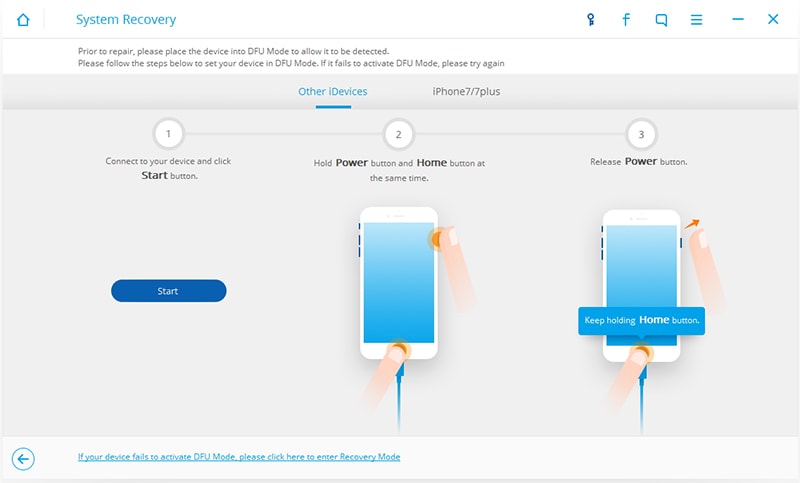
Schritt 5: Geben Sie auf dem nächsten Bildschirm Ihr iPhone-Modell und Ihre Systemversion ein. Klicken Sie auf die Schaltfläche Download unten.

Schritt 6: Klicken Sie auf "Jetzt entsperren" und stellen Sie die Daten auf Ihrem iPhone wieder her.

Sie müssen "Entsperren" bestätigen, da bei diesem Schritt Ihre gesamten Daten gelöscht werden.
Da Ihr Telefon entsperrt wurde, können Sie es nun wie gewohnt benutzen.
Teil 2. Wann und wie man das iPhone 7/7 Plus auffrischt, neu startet oder einen Soft Reset durchführt
Ein Soft-Reset Ihres iPhone 7 bedeutet, dass Sie es neu starten. Er ist nützlich, wenn Programme nicht mehr reagieren oder wenn bestimmte Funktionen Ihres iPhone nicht mehr funktionieren.
Bitte beachten Sie, dass bei einem Soft-Reset keine Daten verloren gehen.
Hier sind die folgenden Schritte zu befolgen:
Schritt 1: Drücken Sie gleichzeitig die Lauter- oder Leiser-Taste zusammen mit dem Ein/Aus-Knopf.
Schritt 2: Halten Sie die Taste nicht länger als 5 Sekunden gedrückt. Ein Bildschirm wird angezeigt, und Sie schieben ihn, um das Telefon auszuschalten.
Schritt 3: Halten Sie nach einer Weile die Ein/Aus-Knopf gedrückt, um es einzuschalten.
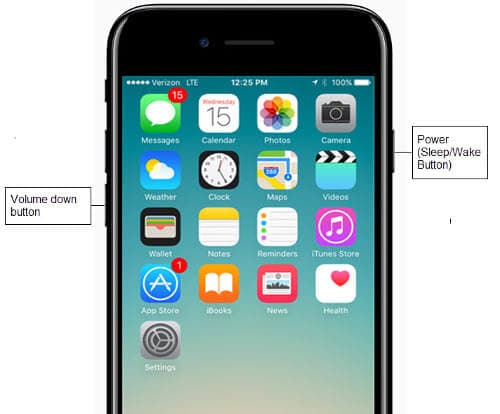
Teil 3. Wann und wie man das iPhone 7/7 Plus zurücksetzt
Stellen Sie sicher, dass Sie ein Hard-Reset nur dann durchführen, wenn Sie entweder eine separate Sicherungskopie Ihrer Daten haben oder es Ihnen nichts ausmacht, diese zu verlieren.
Ein Hard-Reset muss durchgeführt werden, wenn:
- Sie möchten Ihr iPhone 7 verkaufen.
- Um ihm ein brandneues Gefühl und Aussehen zu geben.
- Ein Virus hat Daten zerstört.
- Jemand hat Ihr iPhone gehackt, und Sie möchten nicht, dass er Ihre persönlichen Daten erhält.
Es gibt drei Möglichkeiten, einen Hard-Reset durchzuführen:
- Von Ihrem iPhone aus über die Einstellungen (ohne Tasten)
- Über iTunes auf einem PC oder Mac
- Verwendung von Drittanbieter-Software wie Dr.Fone.
Über Ihre iPhone-Einstellungs-App:
Es ist dasselbe wie das Zurücksetzen auf die Werkseinstellungen ohne Tasten, wie zuvor beschrieben. Es liegt daran, dass Sie den Touchscreen verwenden.
Das Durchführen eines Werksresets mit iTunes und Dr.Fone (für alle Situationen) wurde ebenfalls bereits ausführlich besprochen.
Stellen Sie außerdem sicher, dass Sie die neueste Version von iTunes auf Ihrem PC oder Mac installiert haben.
Fazit
Nun wissen Sie, wie Sie das iPhone 7 mit verschiedenen Mitteln auf die Werkseinstellungen zurücksetzen können, einschließlich der zwei wichtigsten Formen des Zurücksetzens auf die Werkseinstellungen - das harte und das weiche Zurücksetzen auf die Werkseinstellungen (Hard und Soft Reset) - und wir haben gesehen, dass es Vorsichtsmaßnahmen gibt, die Sie treffen können, um den Verlust wertvoller Daten auf Ihrem iOS-Gerät zu vermeiden. Es ist daher wichtig, dass alle iPhone 7/7 Plus-Benutzer diese Informationen erhalten, um ihre Daten zu schützen und ihr iPhone in einem hervorragenden Zustand zu halten. Daher empfehlen wir, dass Sie diesen Artikel weit verbreiten, damit jeder in Ihrer Umgebung erfährt, wie Sie das iPhone 7 zurücksetzen können.
iOS-Raum verwalten
- Werkstattrückstellung iOS

Allrounder-Lösung für Smartphone




















Julia Becker
staff Editor
Kommentare